Kaip praleisti plokščią liniją žodžiu. Kaip padaryti eilutę į žodį? Kaip padaryti horizontalią liniją naudojant figūrą
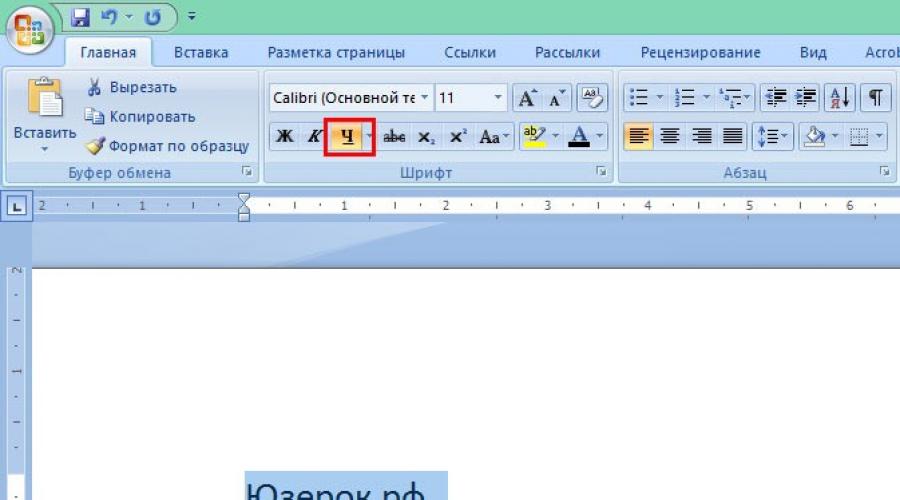
Kai dirbate su "Microsoft Word", jums gali labai dažnai reikia skirtingų daliklių linijų pavidalu. Šiame straipsnyje mes sakome, kaip padaryti eilutę į žodį įvairiais būdais.
1. Paprasčiausias būdas yra pabraukimas. Norėdami tai padaryti, eikite į skirtuką "Namai" ir spustelėkite piktogramą su raide C. Taigi, jūs suaktyvinate tekstą pabraukimą. Po to visas pasirinktas tekstas bus pabrėžtas iš apačios.

Taip pat galite "pabrėžti" tuščią sritį. Norėdami tai padaryti, įjunkite tekstą pabraukimo piktogramą (raidė "h") ir paspauskite skirtuko klavišą kelis kartus klaviatūroje.
Galite nustatyti pabraukimo linijos vaizdą ir pasirinkti jo spalvą.

2. Taip pat labai paprastas būdas ir veiksmingas. Norėdami tai padaryti, tiesiog spauskite klavišą "Shift" ir spustelėkite ant vietos.

3. Padaryti liniją per visą lapo plotį per eilutę arba po eilute, galite naudoti blokų diegimo įrankį, kuris dažniau naudojamas puslapio riboms koreguoti. Linija gali būti horizontali ir vertikali.

4. Jei reikia padaryti pabraukimą įvairiuose ruošiniuose ar sudėtinguose tekstuose, turėtumėte naudoti lenteles. Galite konfigūruoti juos taip, kad viena dalis bus nematoma, o kitas bus sumontuotas kaip pabraukimas.

Spustelėkite ant stalo ir pasirinkite "sienas ir užpildykite". Konfigūruokite lentelę taip, kad kai kurios linijos būtų matomos ir kitos nematomos
5. "Word" linija gali tiesiog piešti. Norėdami tai padaryti, eikite į skirtuką "Įterpti" ir "paveiksluose" stulpelyje, pasirinkite "Line" elementą. Norint, kad linija horizontaliai laikykite pamainos klavišą.

Įprastame tekste žodžio eilutės naudojamos gana retos, tačiau be jų negali daryti, kai raižys įvairius ruošinius ar formas. Pabrėžti galutinį tekstą yra gana paprasta, tačiau rėmus formas, būtina pabrėžti tuščią erdvę, ir jei manome, kad ši forma bus užpildyta elektronine forma, įprasta pabraukimas negali čia daryti. Be to, mes pažvelgsime, kaip padaryti eilutę į žodį įvairiais būdais, iš kurių kiekvienas gali pasirinkti tinkamą parinktį.
Lengviausias būdas padaryti eilutę po tekstu žodžio yra naudoti tekstą pabraukimo. Norėdami pabrėžti tokiu būdu, galite tekstą ir skirtuką. Tačiau naudokite tokį pabraukimą į eilutę į tuščią vietą, t.y. Sukurkite tokias lauko linijas tolesniam teksto įrašui, tai yra labai nepatogu. Kai tekstas bus parašytas tokioje eilutėje, jis bus taikomas jai, tačiau visas kitas tekstas bus perkeltas, kuris gali nedelsiant sutrikdyti dokumento struktūrą.
Padaryti tokį paprastą tekstą pabrėžiant. "Pagrindinis" Skyriuje. \\ T "Šriftas" Rasti piktogramą "Tekstas pabraukimas"ir spustelėkite jį. Iš anksto pabrėžtas tekstas bus pabrėžtas, o visas nurodytas tekstas taip pat bus pabrėžtas.
Jei spustelėsite rodyklę žemyn, galite pasirinkti skirtingus stiprybės stilius ir net spalvų liniją.

Toliau pateikiamas būdas, kaip padaryti liniją į žodį, yra naudoti paspaudimo simbolį, kuris yra prieinamas klaviatūroje. Norėdami tai padaryti, spauskite raktą SHIFT. ir stumiant apatinę pabraukimo piktogramą «_» Nubraižykite reikiamą ilgio liniją. Tačiau tokia linija taip pat toli gražu nėra tobula. Rašykite ant tokios eilutės žodžio neveiks, ir jis nesutampa pagal įprastą pabraukimą.
Tinkesnis būdas padaryti eilutę į žodį pasirašyti, tai yra naudoti lentelės lentelę, kurioje jums reikia palikti tik apatinę ribą. Tokiu atveju gali kilti kai kurios problemos su atskiros ląstelės padėties, bet gebėjimo užpildyti pabrauktą dokumento plotą elektronine forma ir galima išbandyti. Jums tiesiog reikia įterpti lentelę iš vienos ląstelės ir reguliuoti savo vietą, dydį, taip pat sienas.

Na, paskutinis būdas piešti liniją į žodį, kur galite rašyti, tai tiesiog atkreipti liniją kaip atskirą objektą. Norėdami tai padaryti, eikite į skirtuką "Įdėti" ir rasti elementą "Figūros" Skyriuje. \\ T "Iliustracijos". Skaičius mes randame įprastą liniją, spustelėkite ant jo ir vartoti reikia vietos ant lapo. Jei laikote raktą, kai piešiate liniją SHIFT.Linija pasirodys horizontaliai. Jei reikia, linija gali būti papildomai sukonfigūruotas atitinkamame meniu.

Gana bendras klausimas dėl darbo programos kūrimo yra linijos kūrimas. Kokią liniją kalbame? Riebalai, kietas, punktyras, horizontalus, vertikalus? Kokia funkcija turėtų atlikti tokią liniją? Visi šie klausimai yra gana sunku pateikti vieną atsakymą. Todėl manome, kaip sukurti skirtingas žodžių eilutes.
Kaip padaryti teksto piešimo liniją?
Jei parašėte tekstą ir jums reikia praleisti tiesią liniją po jo arba pabrėžti tam tikrą žodį, pasiūlyti, "Word" programoje yra specialus sukibimo įrankis. Taikyti jį atlikti šiuos veiksmus:
- Pažymėjome mažesnį pasiūlymą, žodį pabrėžti.
- Šiuo atveju pabrėžiame paskutinę eilutę. Linija pasirodė pagal jį.
Kaip padaryti riebalų, punktyrinę ar dvigubą liniją žodžiais?
Norint sukurti drąsią liniją, dvigubą arba punktyrą, turėtumėte naudoti šiuos būdus:
- Jei riebalų ar dvigubos linijos turėtų pabrėžti tekstą, pasirinkite pabraukimo įrankį. Jei paspausite šalia jo, pasirodys įvairių linijų variantai. Mes pasirenkame riebalus, punktyrinį, dvigubą ar kitą formatą.

- Jei paryškintu linija turėtų būti už teksto, pasirinkite įrankį "Pasienio" įrankis. Pasirinkite linijos vietą.

- Paspaudus dešinįjį pelės mygtuką, nurodykite linijos spalvą, storį ir dydį.

Kaip padaryti kietą liniją ar liniją po tekstu?
Įrankių juosta turi kitą mygtuką, kuris gali būti naudojamas sukurti kietą liniją į visą lapo ar linijos plotį pagal tekstą.
- Po dygsnio įdėjome žymeklį, pagal kurį reikia atlikti tvirtą liniją.

- Skirtuke Pradžia pasirinkite mygtuką "Borders".

- Šiuo atveju turime įdėti liniją tarp teksto. Pasirinkite "vidinę" sieną. Jei linija turi būti įdėti į teksto pabaigoje - "apatinė linija".


Kaip padaryti horizontalią ir vertikalią liniją?
Sklandus horizontalios ir vertikalios linijos gali būti sukurta ankstesniu būdu naudojant "sienos" įrankį. Ji turi horizontalios ir vertikalios linijos parinktis. Jei linija turi būti atliekama atsitiktine tvarka, mes naudojame šį metodą.
- Eikite į skirtuką "Įterpti" ir pasirinkite "Figūros".

- Pop-up meniu pasirinkite "Linijos".

- Pasirinkite eilutės tipą ir laikykite jį teisinga kryptimi.

Kaip padaryti plokščią liniją?
Skaitmeninėje klaviatūroje yra mygtukas, kuris reiškia brūkšnį. Jei laikote "Ctrl + Dash" klavišą, pasirodys lygi linija.

Tačiau šis metodas netinka tekstui.
Kaip padaryti eilutę parašui?
Norint sukurti eilutę parašu žodžiu, turėtumėte atlikti šiuos veiksmus:
- Spustelėkite "Įterpti" ir pasirinkite piktogramą "Parašo eilutė".

- Atsidarys naujas langas. Pristatome duomenis ant veido ir spustelėkite "Gerai".

- Jei parašo padėtis netinka jums, mes skiriame registro sritį ir pakeiskite tekstą.

Kaip padaryti lentelės liniją?
Norint padaryti stalo liniją žodžiu arba piešti lentelę naudodami eilutes, atliekame šiuos veiksmus:
- Spustelėkite "Įterpti", "lentelę", "piešti lentelę".

- Lape pasirodo pieštukas, o lentelės ribos bus rodomos linijoje.

- Įdėkite stalą ir linijas į jį.

Jei reikia pridėti liniją į baigtą stalą, galite naudoti įterpimo funkciją.

Arba pasirinkite lentelę, paspauskite "Designer", pasirinkite "Nubraižyti stalą" ir pridėkite norimą liniją su pieštuku.

Kaip padaryti, kad linija nematoma?
Į eilutę yra nematoma, ji turi būti lentelės dalis.
- Mes atkreipiame stalą ir užpildykite jį tekstu ar numeriais.

- Pasirinkite "konstruktorių", "sienas" ir parodų "be sienos".

- Stalo linijos taps nematomos.

Jei bent kartais naudojate MS Word teksto redaktorių, tikriausiai žinote, kad šioje programoje galite ne tik įdarbinti tekstą, bet ir atlikti keletą kitų užduočių. Jau parašėme apie daugybę šio biuro produkto galimybių, jei reikia, galite supažindinti save su šia medžiaga. Tame pačiame straipsnyje mes pasakysime apie tai, kaip piešti liniją ar juostelę į žodį.
1. Atidarykite dokumentą, kuriame norite piešti liniją arba sukurti naują failą ir atidarykite jį.

2. Eikite į skirtuką "Įdėti"kur grupėje "Iliustracijos" Paspausk mygtuką "Figūros" Ir pasirinkite atitinkamą eilutę iš sąrašo.

Pastaba: Mūsų pavyzdys naudoja "Word 2016", ankstesnėse programos versijose skirtuke "Įdėti" Yra atskira grupė "Figūros".
3. Nubraižykite liniją paspausdami kairįjį pelės mygtuką savo pradžioje ir išleisdami pabaigoje.
4. Linija, kurią paprašėte ilgio ir krypties. Po to "MS Word" dokumentas bus rodomas veikimo būdas su skaičiais, kurie skaito toliau pateiktas galimybes.

Po to, kai jūs atkreipiate liniją, skirtukas bus rodomas žodis "Formatas"kurioje galite keisti ir redaguoti pridėtą skaičių.

Norėdami pakeisti linijos išvaizdą, išplėsti elemento meniu "Figūrų stiliai" Ir pasirinkite norimą.

Padaryti punktyrinę liniją žodžiu, išplėsti mygtuką Meniu "Figūrų stiliai"Paspaudus paveikslėlį ir pasirinkite norimą eilutės tipą ( "Liukas") Skyriuje. \\ T "Billets".
Norint piešti ne tiesią, bet kreivės liniją, pasirinkite atitinkamą eilutės tipą skyriuje "Figūros". Spustelėkite kairįjį pelės mygtuką ir ištraukite jį, kad nustatytumėte vieną lenkimą, spustelėkite antrą kartą už kitą, pakartokite šį veiksmą kiekvienam iš lenkiamų, tada spustelėkite kairįjį pelės mygtuką du kartus, kad išeitumėte iš linijos brėžinio režimo.

Nupieškite laisvos formos eilutę skyriuje "Figūros" Pasirinkite "POLYLINE: Rankų nutraukta kreivė".

Norėdami pakeisti dengtos linijos lauko dydį, paryškinkite ir spustelėkite mygtuką. "Dydis". Nustatykite reikiamus lauko pločio ir aukščio parametrus.

- Patarimas: Iš dalies pakeisti ploto dydį, kad linija užima gali būti naudojamas ir naudoti pelę. Spustelėkite vieną iš apskritimų, esančių ji, ir patraukite jį į norimą stroną. Jei reikia, pakartokite veiksmą ir kitoje figūros pusėje.
Formoms su mazgais (pvz., Kreivės linija), įrankis yra prieinamas.

Norėdami pakeisti formos spalvą, spustelėkite mygtuką. "Figūrų kontūras"Įsikūręs grupėje "Stiliai"Ir pasirinkite tinkamą spalvą.

Norėdami perkelti liniją, tiesiog paspauskite ant jo, kad būtų rodoma figūros forma ir perkelkite jį į norimą dokumento vietą.

Apie tai viskas, nuo šio straipsnio jūs sužinojote, kaip atkreipti (praleisti) į žodį. Dabar jūs žinote šiek tiek daugiau apie šios programos galimybes. Linkime sėkmės tolesniam vystymuisi.
Ne retai kuriant tekstinius dokumentus, būtina atkreipti liniją, pavyzdžiui, siekiant atskirti vieną teksto dalį iš kitos. "Microsoft Word" teksto redaktorius yra keletas galimybių sprendžiant tokią užduotį.
Šiame straipsnyje mes apsvarstysime tris paprastus būdus, kaip atkreipti liniją žodžiu. Medžiaga bus svarbi visoms šiuolaikinėms žodžių versijoms. Įskaitant "Word 2007, 2010, 2013 ir 2016".
Metodo numeris 1. Dash ar pabraukimo ženklo įterpimas.
Galbūt lengviausias būdas atkreipti liniją "Word" pasinaudoti brūkšniu ar dėmesio ženklu. Iš eilės įterpiant daugybę tokių ženklų, gausite horizontalią liniją. Pavyzdžiui, norint atkreipti liniją, naudodami brūkšnių ženklą, tiesiog spauskite CTRL klavišą ir nepalikite jį paspauskite "Minus" klavišą ant papildomo klaviatūros vieneto. Toliau laikykite šį klavišų derinį, kol gausite reikiamą liniją.
Taip pat galite piešti liniją naudodami pabraukimą. Norėdami tai padaryti, spauskite klavišą "Shift" ir pabraukimo raktą. Be to, jums reikia laikyti šiuos klavišus, kol reikės ilgio ilgio.

Šis linijų kūrimo metodas yra patogus, nes tokia linija yra lengva piešti ir lengvai pašalinti. Jei linija nebūtina, jis gali būti ištrintas tiksliai kaip ir bet kuris kitas tekstas.
Baigimo linijos įdėjimas.
Kitas būdas piešti liniją žodžiu yra naudoti mygtuką, kad sukurtumėte ribas. Šis mygtukas yra skirtuke namuose ir leidžia greitai atkreipti liniją bet kurioje teksto vietoje. Viskas, ką jums reikia padaryti, yra įdiegti žymeklį toje vietoje, kur linija turėtų būti, spustelėkite mygtuką ir pasirinkite "horizontalią liniją". Kaip rezultatas, horizontali linija bus parengta pasirinktame puslapyje.
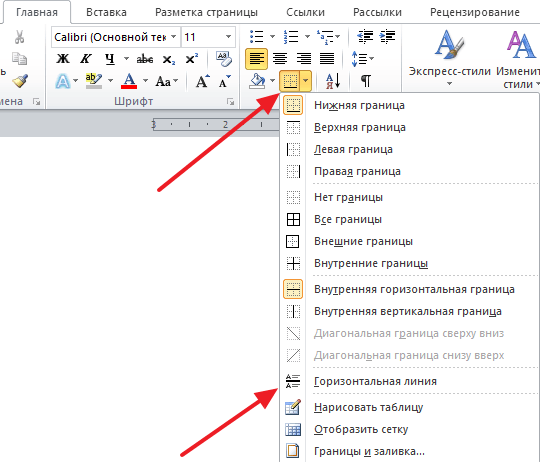
Šio metodo privalumas yra tas, kad tokiu būdu nutraukta linija gali būti pakeista. Linija gali būti storesnė, plona, \u200b\u200bilgai ar trumpai. Norėdami tai padaryti, linija turi būti paryškinta su pele, po to jo dydį galima reguliuoti perkeliant kampus. Norint ištrinti tokią liniją, tiesiog reikia pažymėti ir paspauskite mygtuką "Delete".
# 3. Formų įdėjimas.
Skirtuke Įterpti, yra "figūros" mygtuką, su kuriuo galite įterpti įvairius duomenis į dokumentą. Be kitų dalykų, yra linijos forma. Norint jį įterpti jį į dokumentą, spustelėkite mygtuką "Figures", pasirinkite eilutę ir atkreipkite ilgį dokumente jums reikia.

Šio metodo pliusas yra tai, kad tokia linija gali būti dedama bet kuriuo kampu. Norėdami pašalinti tokią liniją, tiesiog reikia pažymėti jį su pele ir paspauskite mygtuką Ištrinti.